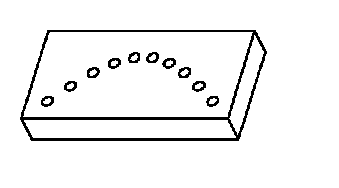Esempio: creazione di una serie di quote mediante relazioni
In questo esempio è illustrato l'utilizzo dei parametri di serie, ad esempio MEMB_V e MEMB_I, per controllare la posizione dei membri della serie. Per includere altri parametri di serie, ad esempio il numero delle varianti (p#) nella relazione, dovete costruire la relazione in due passi. Quando definite inizialmente la serie, non conoscete il simbolo che il sistema assegnerà al numero di varianti di serie (in questo esempio p9). Potete includere il parametro p9 nella relazione solo dopo la creazione della serie. Potete, pertanto, utilizzare un segnaposto 10 nell'esempio, quindi ridefinire la serie e cambiare la relazione in modo da includere p9.
La parte originale, con tutti i simboli di quota, è illustrata nella figura seguente.
1. Selezionate la feature di foro, quindi fate clic su
Modello (Model) >
 Serie (Pattern)
Serie (Pattern).
2. Selezionate la quota d5 nell'area grafica, che controlla la distanza compresa tra l'asse del foro e lo spigolo sinistro della parte. Accettate il valore di default dell'incremento di quota.
3. Fate clic sulla scheda Quote (Dimensions), quindi sulla cella di incremento per la quota.
4. Selezionate la casella di controllo Definisce l'incremento per relazione (Define increment by relation) sotto il raccoglitore. Il valore dell'incremento di quota viene impostato su Relation.
5. Fate clic su Modifica (Edit). Viene visualizzata la finestra di dialogo Relazioni (Relations).
6. Aggiungete la seguente relazione:
memb_i = (d1-(2*d5))/10
7. Fate clic su OK nella finestra di dialogo Relazioni (Relations) per chiuderla.
8. Tenete premuto CTRL e selezionate la quota d4, che controlla la distanza compresa tra l'asse del foro e lo spigolo anteriore della parte. Ripetete i passi 3-5 per definire l'incremento di quota in base alla relazione. Aggiungete le seguenti relazioni:
incr=10
memb_v = lead_v + 5 * sin(incr*idx1)
9. Fate clic su OK nella finestra di dialogo Relazioni (Relations) per chiuderla.
10. Fate clic su

nella scheda
Serie (Pattern) per creare la serie.
11. Per visualizzare le quote della serie, posizionate il cursore sulla quota che controlla il numero dei membri della serie (2 HOLES). Il simbolo di quota viene visualizzato nella bolla a comparsa. In questo esempio corrisponde a p9.
12. Modificate la definizione della serie e la relazione per d5 nel modo seguente:
memb_i = (d1-(2*d5))/(p9-1)
Modificate la prima riga della relazione per d4 nel modo indicato di seguito.
incr = 180/(p9-1)
13. Cambiate il numero dei componenti della serie in 10.
14. Fate clic su

. La serie risultante per queste relazioni è illustrata nella figura seguente.
La serie mantiene la stessa relazione con la parte, indipendentemente dalla modifica apportata alla lunghezza d1 o al numero di varianti della serie. Nella seguente figura è illustrata la serie risultante quando il numero dei componenti della serie è impostato su 5.
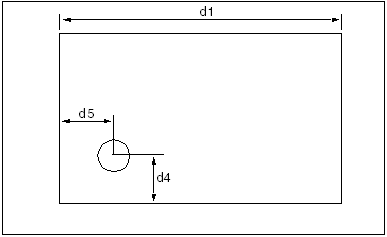
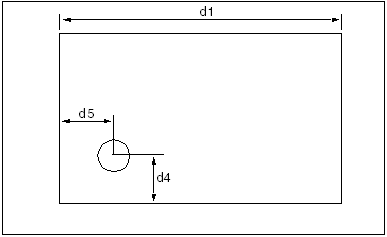
 Serie (Pattern).
Serie (Pattern). nella scheda Serie (Pattern) per creare la serie.
nella scheda Serie (Pattern) per creare la serie. . La serie risultante per queste relazioni è illustrata nella figura seguente.
. La serie risultante per queste relazioni è illustrata nella figura seguente.